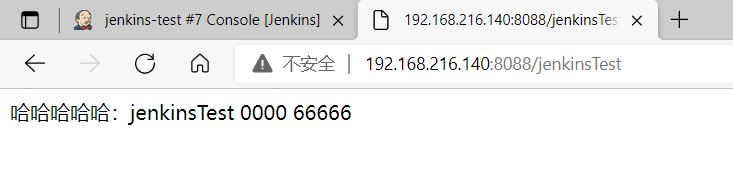Jenkins是一个开源软件项目,是基于Java开发的一种持续集成工具,用于监控持续重复的工作,旨在提供一个开放易用的软件平台,使软件项目可以进行持续集成。
大家在工作中,应该都有使用过jenkins 自动化打包或发布,就比如我经常用到的就是将开发的项目自动化打包成docker镜像,实现一键打包,大大减少了我们的工作量,下面就一起学习下,jenkins 的安装与使用。
本篇使用docker 和 docker-compose 对jenkins进行搭建,所以在安装前要保证服务器上已经安装了docker 和 docker-compose。如果是内网服务器,可以先关闭服务的防火墙,外网的话下面注意开放相应端口。
由于我们要在jenkins容器内部使用外部的docker命令,需要依赖libltdl.so.7包,所以首先安装这个 library:
yum install libltdl.so.7
安装完之后,我的位置在/usr/lib64/libltdl.so.7,最好确认下你的是不是这个位置。
下面创建jenkin数据存储的地址:
mkdir /jenkins/jenkins_home
编写docker-compose-jenkins.yaml 文件,写入一下内容:
version: '3.1'
services:
jenkins:
image: jenkins/jenkins:lts
volumes:
- /jenkins/jenkins_home/:/var/jenkins_home
- /var/run/docker.sock:/var/run/docker.sock
- /usr/bin/docker:/usr/bin/docker
- /usr/lib64/libltdl.so.7:/usr/lib/x86_64-linux-gnu/libltdl.so.7
ports:
- "8010:8080"
expose:
- "8080"
- "50000"
privileged: true
user: root
restart: always
container_name: jenkins
environment:
JAVA_OPTS: '-Djava.util.logging.config.file=/var/jenkins_home/log.properties'
要在 CentOS7 的容器中使用宿主机上的命令,需要在容器中使用 root 用户,也可以以 jenkins 用户运行,但是需要把容器内的 jenkins 用户加入到 docker 组中,通过 grep docker /etc/group 命令查看 docker 组的 GID。
所以 user: root 表示在容器中以 root 用户运行。/var/run/docker.sock:/var/run/docker.sock 表示 Docker 守护进程监听的 Unix 套接字。要在 Jenkins 容器中使用 docker 命令,则此选项是必需的。
下面启动jenkins镜像:
docker-compose -f docker-compose-jenkins.yaml up -d

下面就可以在浏览器访问了:http://192.168.216.140:8010
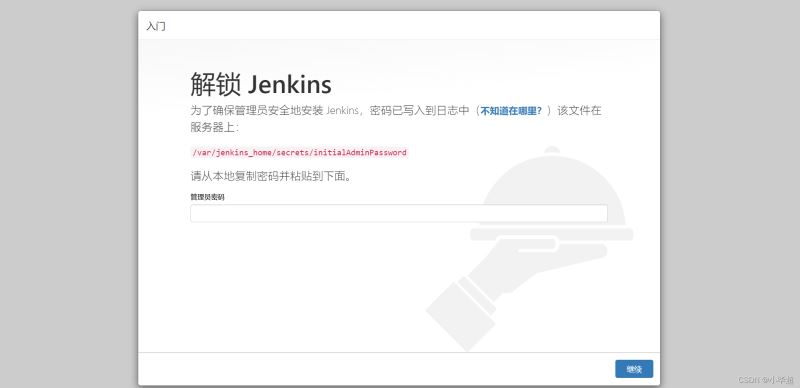
第一次使用 jenkins,需要解锁,密钥上面已经提示在什么位置了,由于我们将根目录已经映射到本机的/jenkins/jenkins_home/下,所以查看密钥:
cat /jenkins/jenkins_home/secrets/initialAdminPassword

将上面密钥填入,继续可以看到新手入门,如果你不了解,就先下载推荐的插件,如果了解件下载针对性的插件,这里先安装推荐的插件:
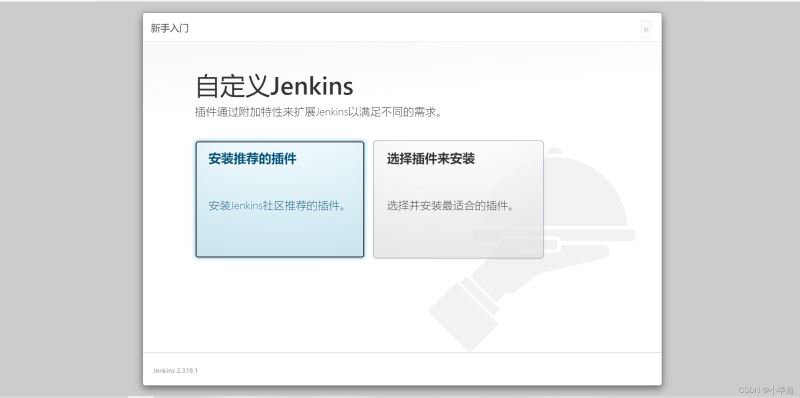
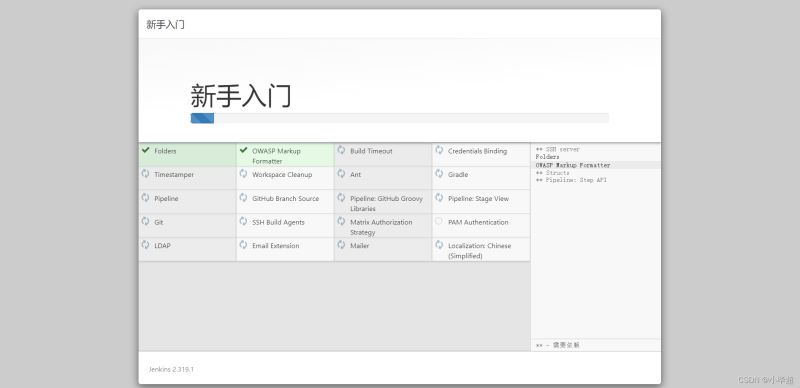
等待一会下载完成后,需要创建用户,也可以使用admin用户,这里创建一个新用户user,然后继续:
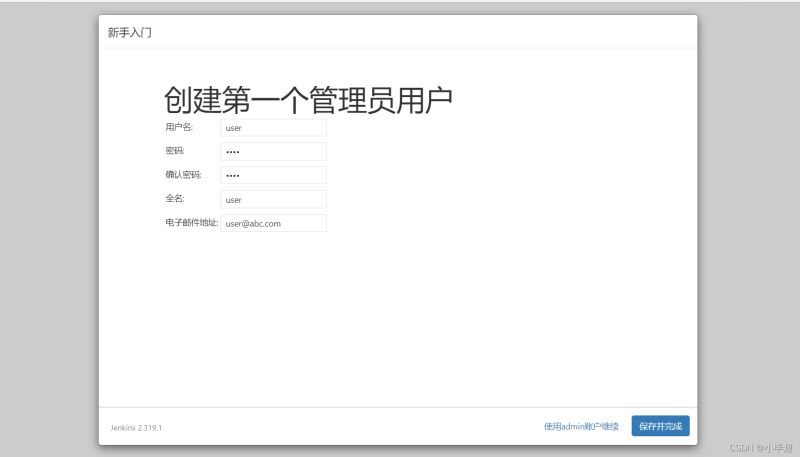
下面一般不修改,直接继续,然后开始使用,就来到jenkins的主页面了:
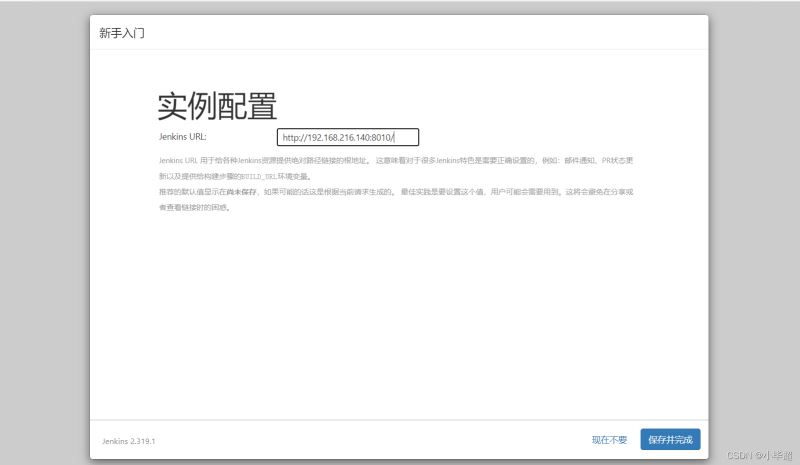
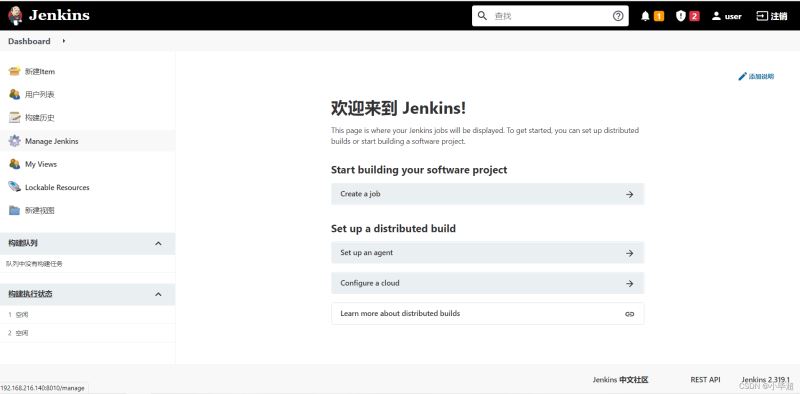
到这里jenkins就算安装好了,如果要构建项目的话,还需要安装maven插件,后面就可以构建maven项目了:
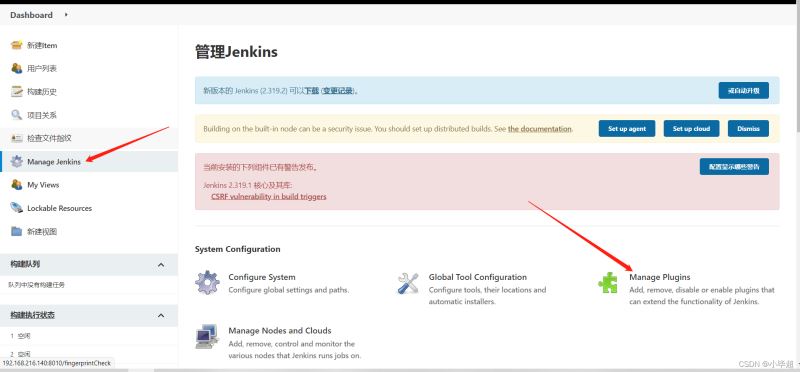
搜索Maven:
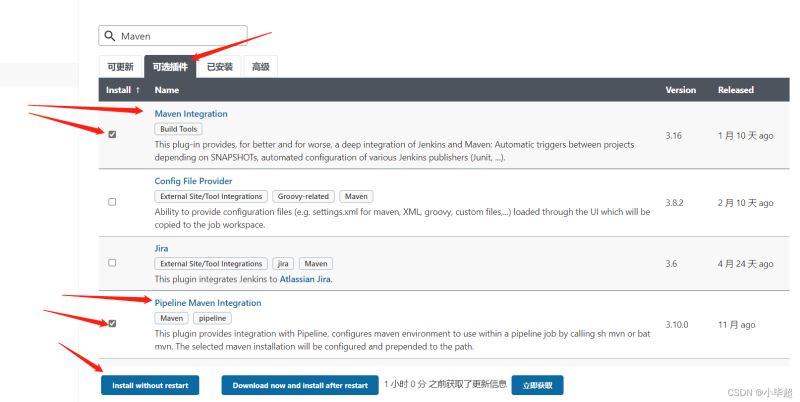
然后等待一会下载完成。还需进行Maven的依赖下载:
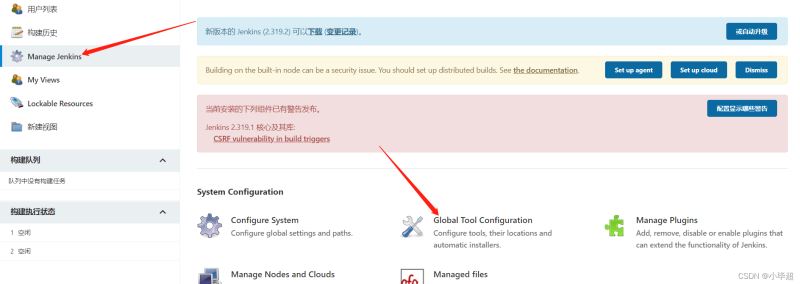
直接新增一个maven,可以选择在线安装,也可以指定某个路径,这里直接从Apache进行安装:
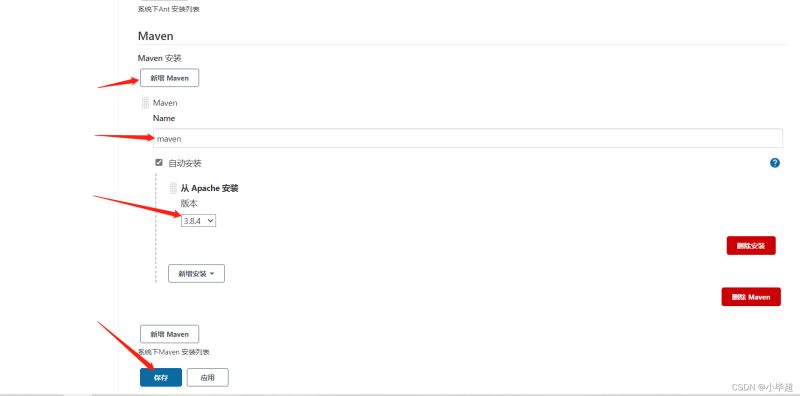
下面就可以使用jenkins 实现SpringBoot项目的docker环境自动化打包和发布。
首先我们需要创建一个Git仓库,也可以使用SVN,这里我在Gitee上新建了一个仓库,并放入了一个基本的SpringBoot项目:
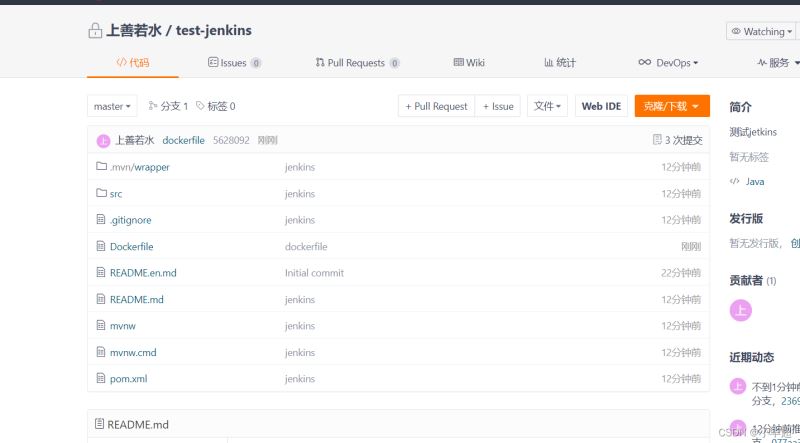
Dockerfile 文件的内容:
FROM openjdk:8-jdk COPY target/jenkins-demo-0.0.1-SNAPSHOT.jar /home/app/jenkins-demo.jar ENV LANG=UTF-8 ENV TZ=Asia/Shanghai WORKDIR /home/app/ CMD java -jar /home/app/jenkins-demo.jar
测试接口:
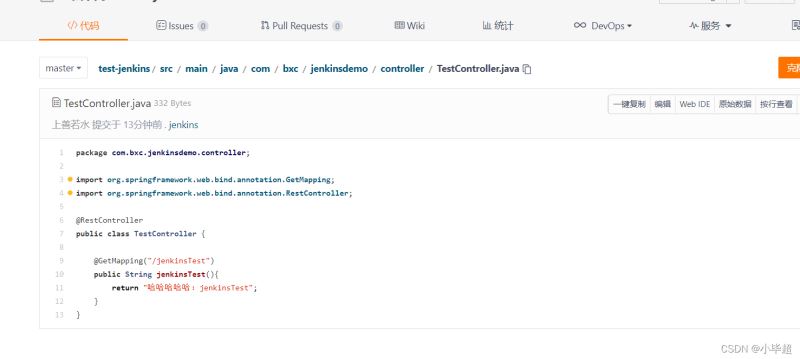
下面在jenkin中创建项目:
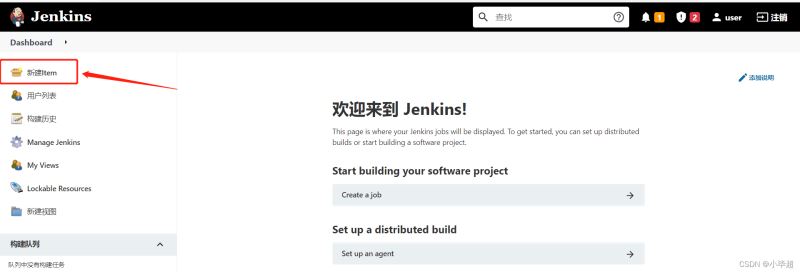
由于上面下载了Maven的插件,这里我们可以直接选择Maven项目:
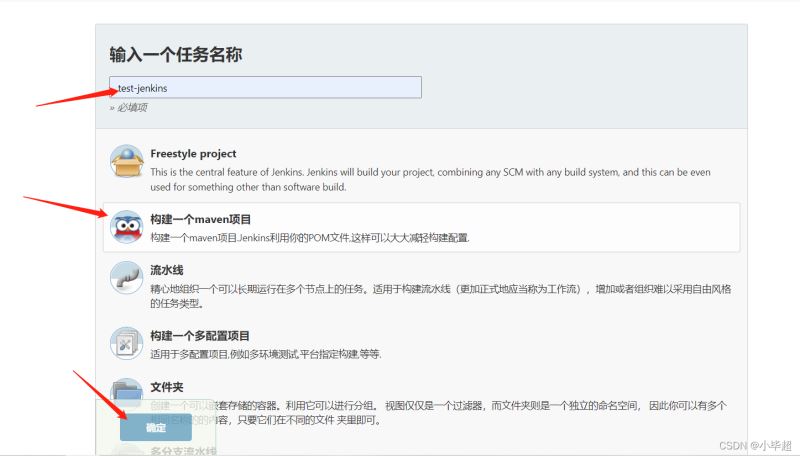
在General中,填写项目的描述,并使用参数化构建 ,将每次打包的镜像版本,传递进来:
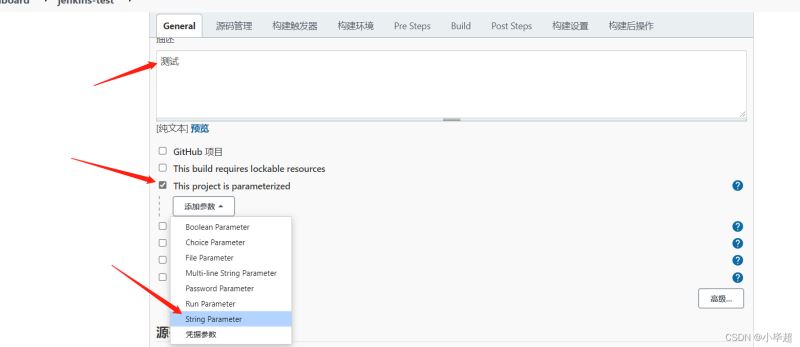
参数命名为version,后面打包docker镜像时会使用到:
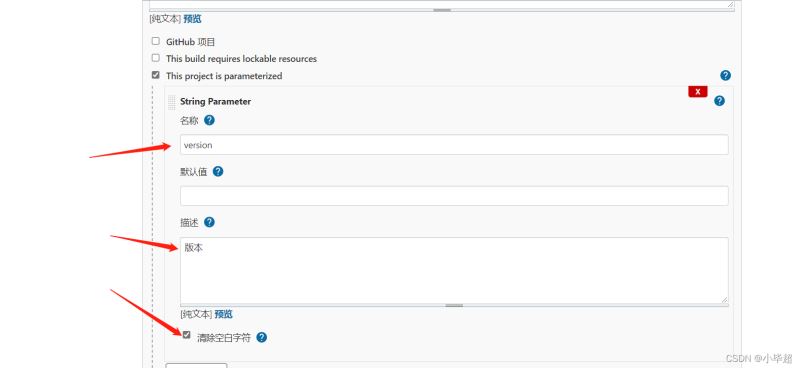
下面在源码管理中我们选择Git:
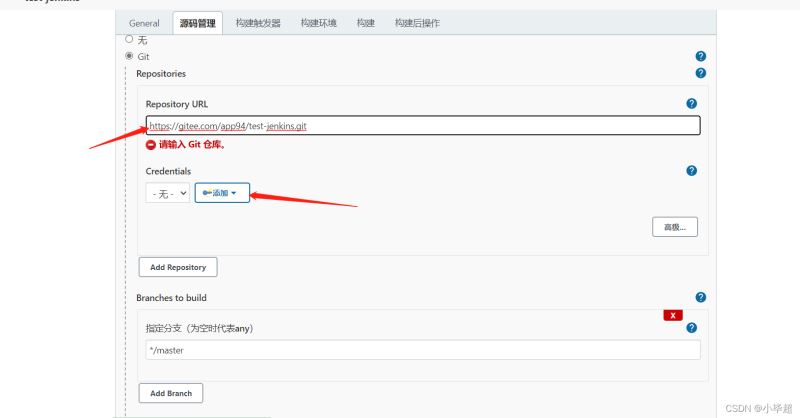
点击添加,输入git的用户名密码,ID可以为空,系统会自动生成一个唯一ID:
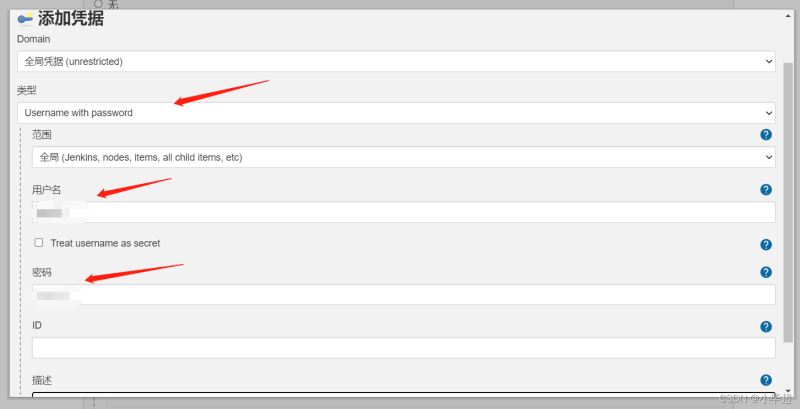
选择上面添加的用户和密码:
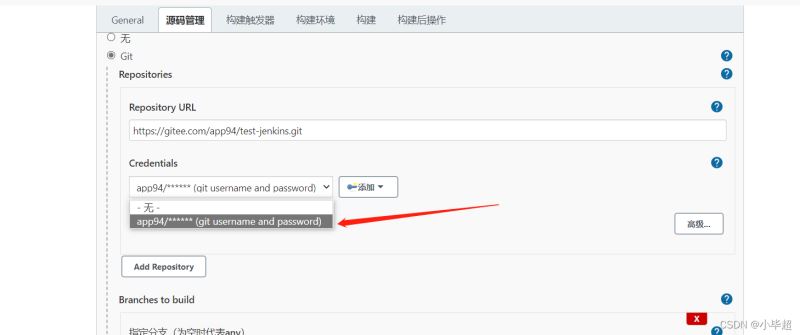
这里我就一个master分枝,这里填写master:
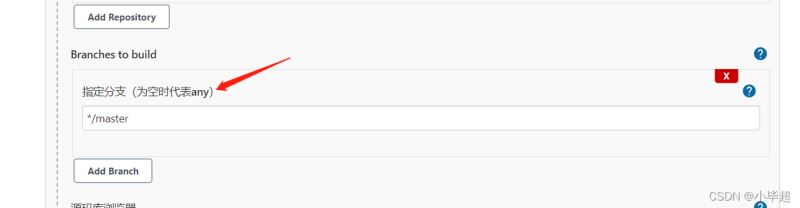
在Build的地方,我们可以写上打包的命令,这里可以省略mvn:
clean package
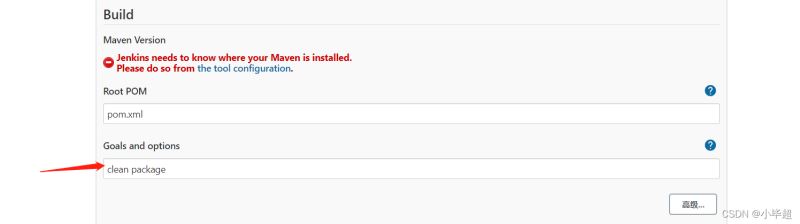
在Post Steps中我们选择执行Shell的方式,可以写打包docker镜像的指令:
#!/bin/sh
docker stop jenkins-demo
docker rm jenkins-demo
docker build -t jenkins-demo:${version} .
docker run -itd --name jenkins-demo -p 8088:8080 jenkins-demo:${version}
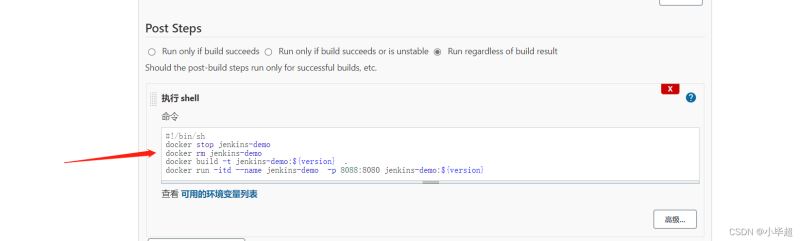
点击下面的保存,再次回到主页,就会看到刚才添加的项目了:
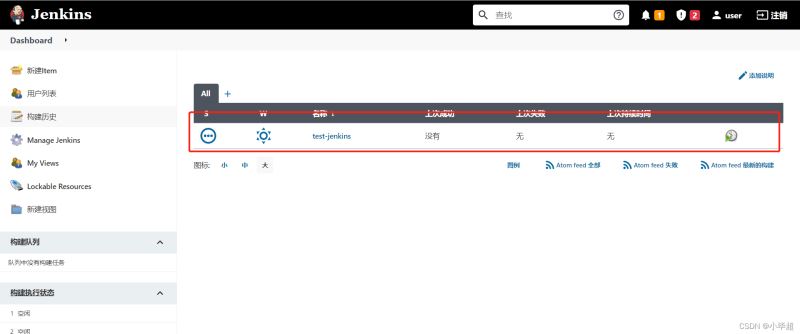
下面构建该项目:
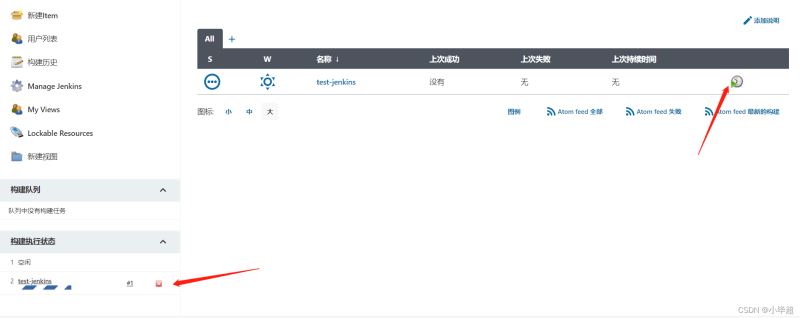
需要输入版本:
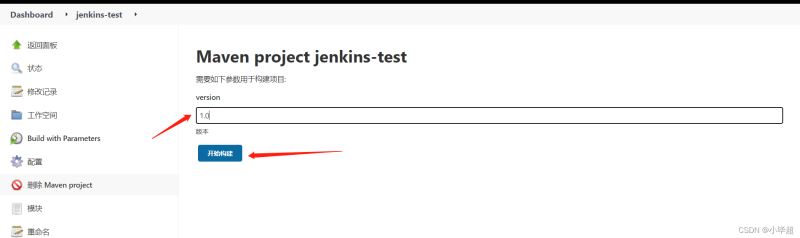
在左下角可以看到执行进度:
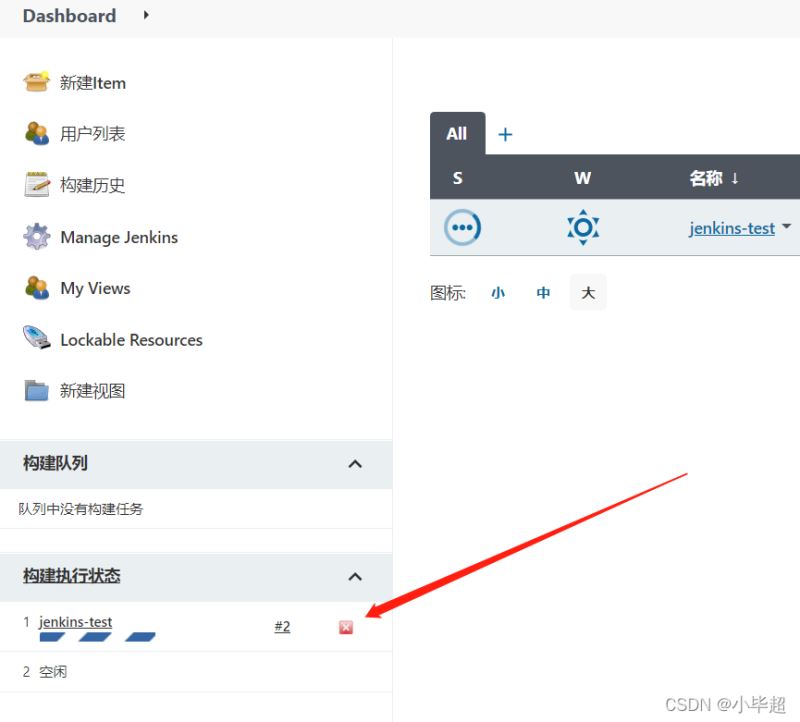
点进入也可以看到控制台的打印:
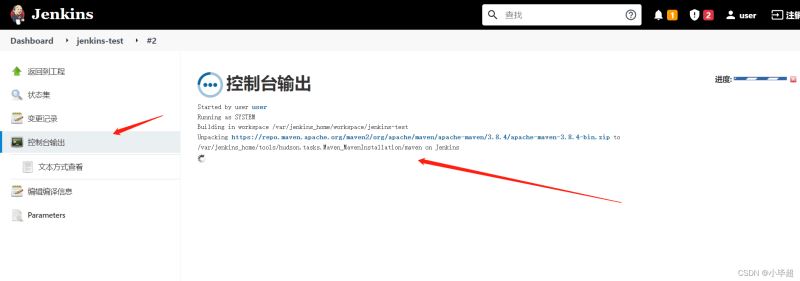
第一次比较慢,等待一会就可以发现,SpringBoot项目就已经启动在docker中启动起来了。
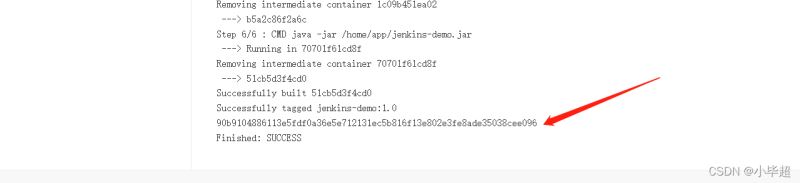
查看docker中的进程:

已经有我们打包的SpringBoot项目了,接口也可以正常访问:
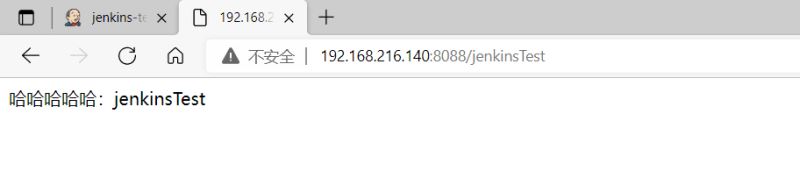
修改下程序,重新发布:
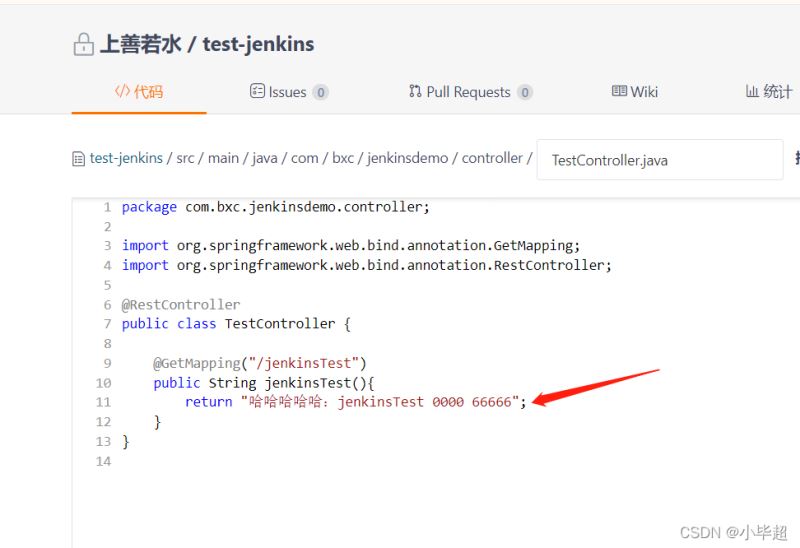
重新构建:
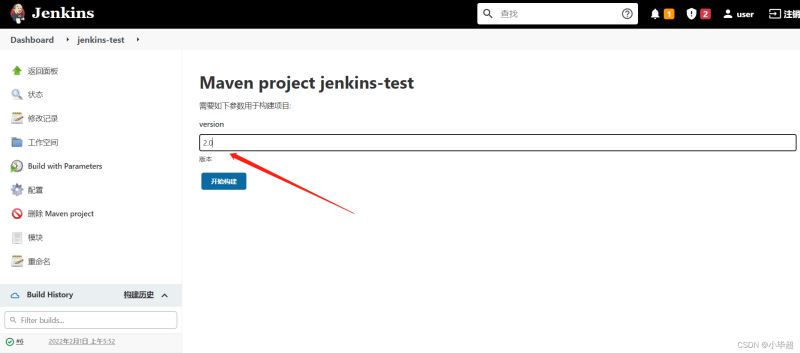
构建完成后,再次访问测试接口: